PowerPoint 2010 ช่วยให้การนำเสนองานและตั้งค่าต่างๆทำได้ง่ายขึ้นมาก ทริปส์นี้ก็เช่นกัน ผมใช้โปรแกรม PowerPoint 2010 เป็นหลัก สำหรับเวอร์ชั่นอื่นๆลองนำไปประยุกต์ใช้ดูนะครับ
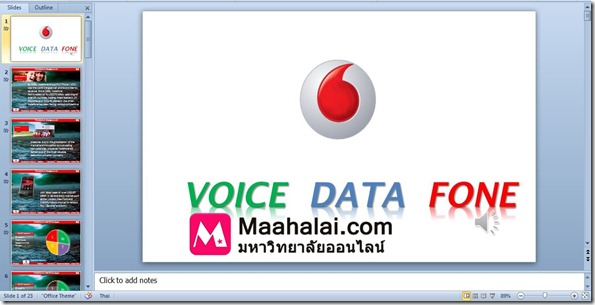
เป้าหมายของทริปนี้คือ การใส่เสียงลงไปไว้ใน PowerPoint และสามารถเล่นไฟล์เสียงนั้นได้อย่างอัตโนมัติ ไปจนจบการนำเสนอ
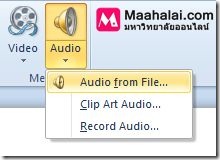
- เริ่มต้น Insert >> Audio >> Audio from File…
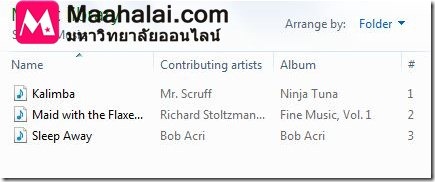
- เลือกเสียงหรือเพลงที่ต้องการมาใส่

- เมื่อใส่เสียงเสร็จแล้ว จะเห็นไอค่อนเสียงในสไลด์
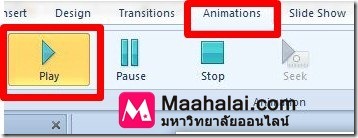
- ให้ตั้งค่าเสียง Animation >> Play

- กำหนดให้เสียงเล่นเองโดยไม่ต้องคลิ๊กให้เลือก Start With Previous
- เลือก Effect Option เพื่อเข้ามาตั้งค่าการเล่น
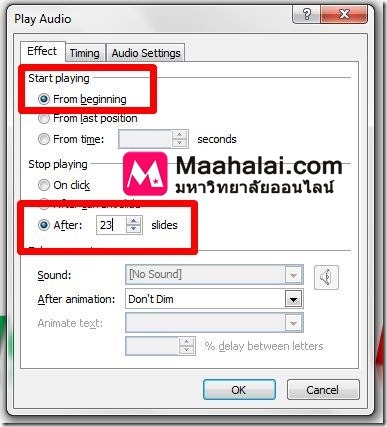
- ในส่วนของ Stop playing คือการตั้งค่าให้หยุดเล่น เราสามารถกำหนดได้ว่าจะให้เสียงหยุดเล่นสไลด์ไหน ถ้าจะให้เล่นจนจบก็เลือก After แล้วใส่เลขสไลด์สุดท้ายลงไป และ OK เป็นอันเสร็จสิ้นการตั้งค่าเสียง เพื่อให้เล่นโดยอัตโนมัติไปจนจบการนำเสนอ


